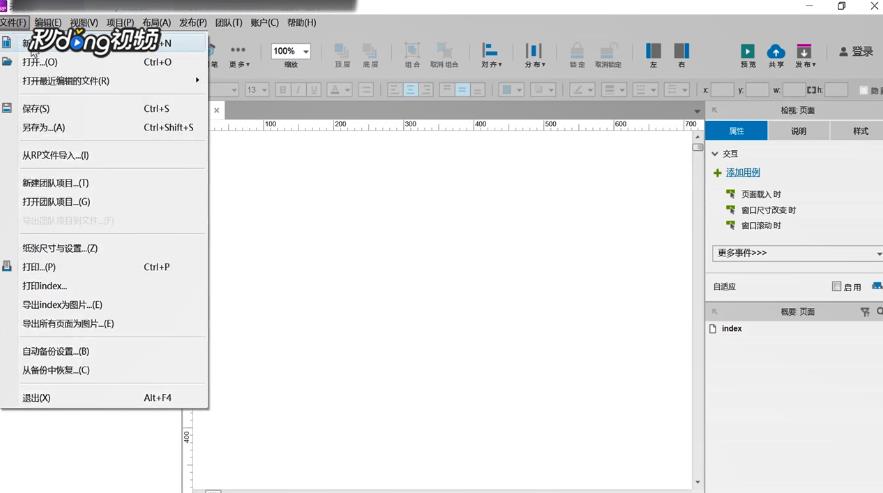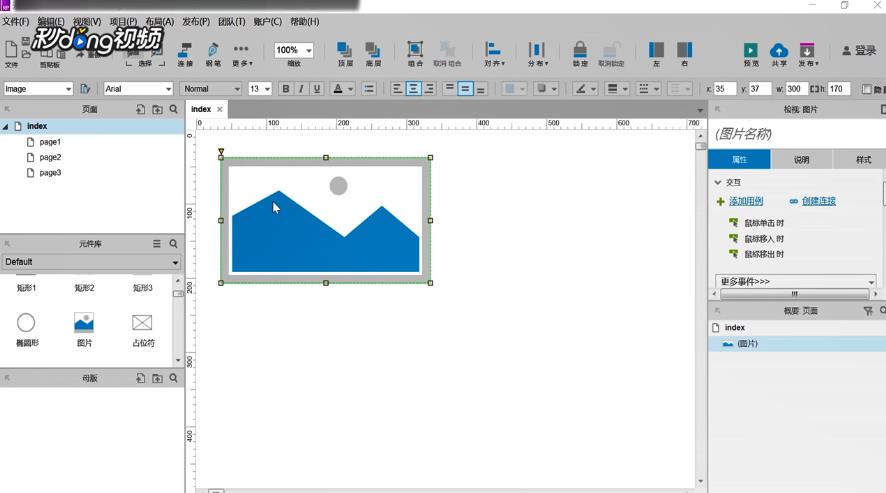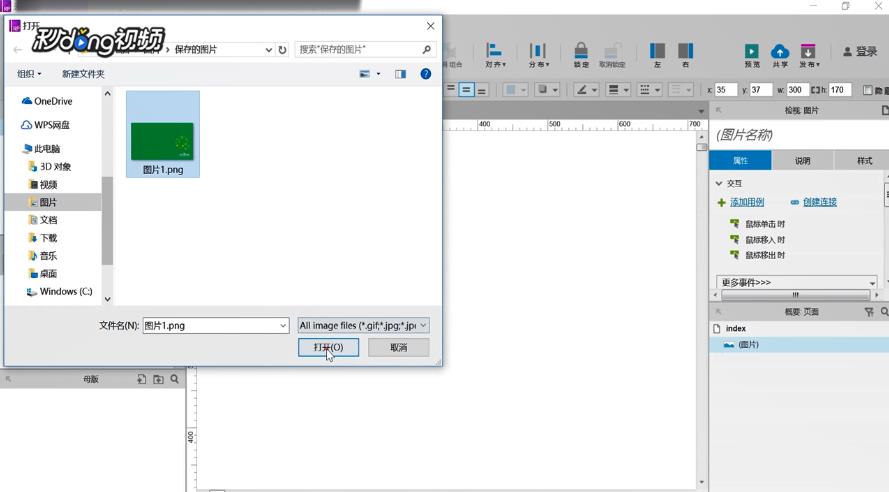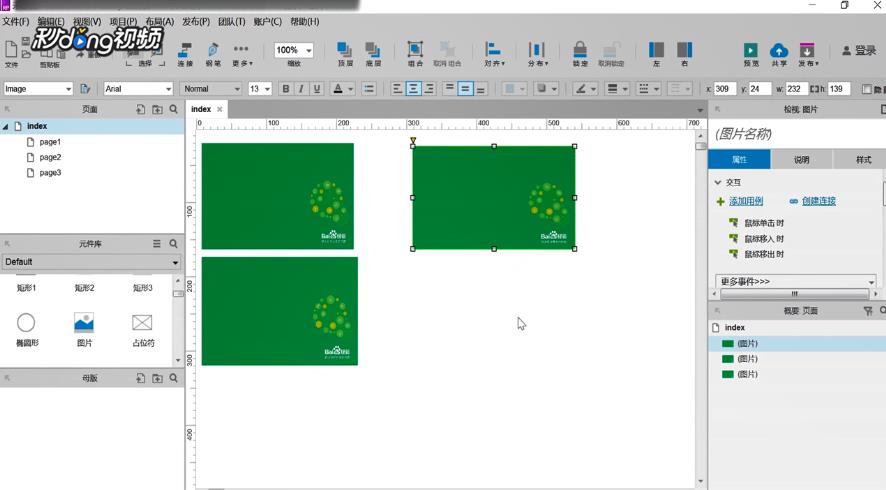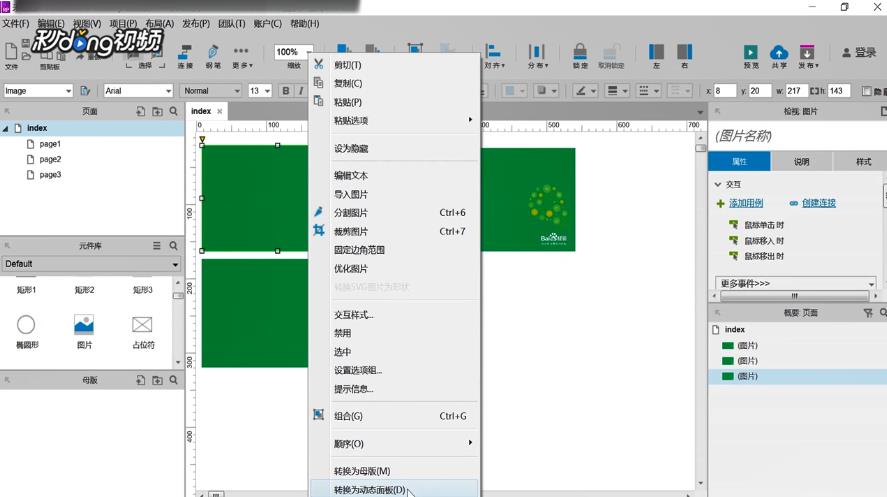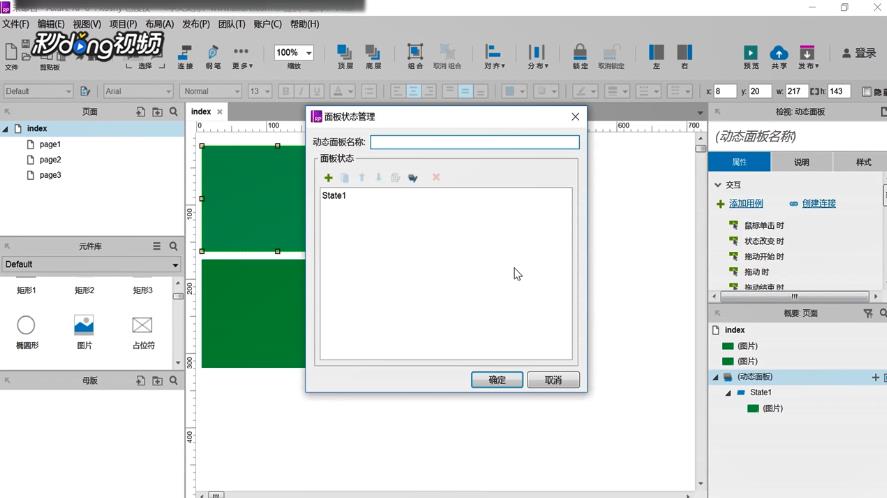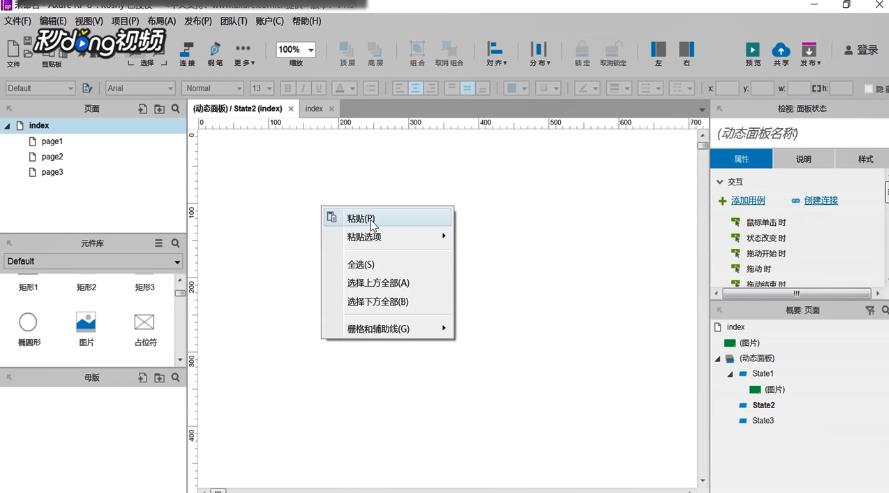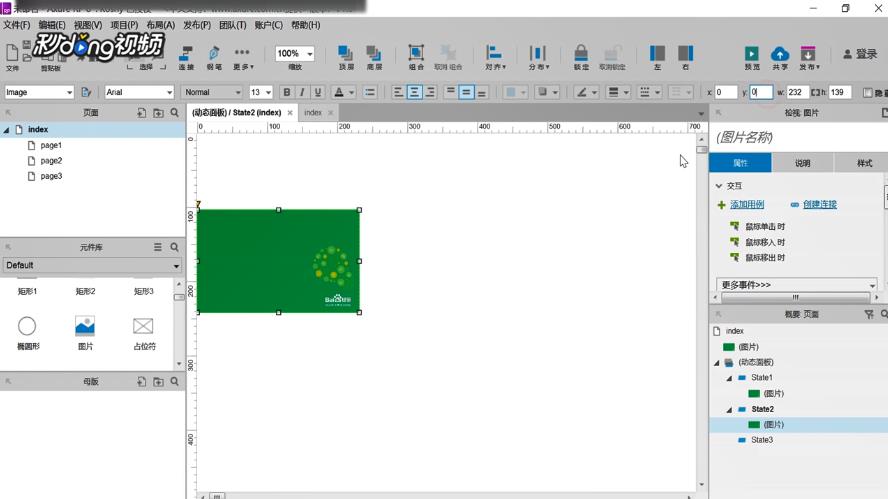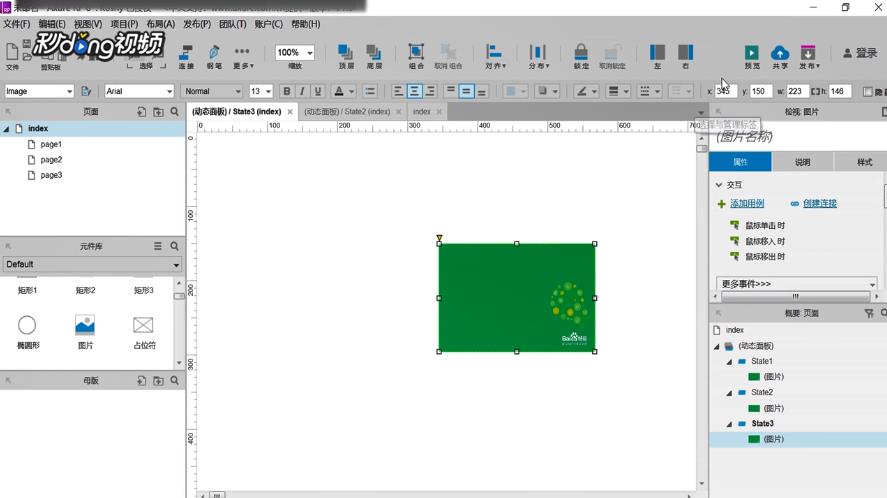怎样用Axure做图片自动播放
1、点击菜单栏“文件”,选择“新建”来创建新项目。
2、从左侧元件库中找到图片,拖放到画布适合的位置。
3、双击图片元件,在弹出的窗口中找到图片,单击“打开”。
4、重复操作,再导入2张图片。
5、右键单击“图像1”,然后选择“转换为动态面板”。
6、双击刚刚创建的动态面板以打开动态面板状态管理器。
7、点击绿色“+”图标两次,给动态面板三个状态。
8、右键单击“图像2”并选择“剪切”。
9、在右侧“概要”中双击“State2”将其打开,进行粘贴。
10、将“Image 2”粘贴到“State2”的画布上。然后将粘贴的图像移动到坐标(0,0)。
11、将第三张图片依照步骤重复操作即可。
12、在右栏的底部,单击“设置面板状态”选择“当前原件”,然后选择“Next”。
13、单击复选框“向后循环”和“循环间隔”, 默认设置每秒1000毫秒,更改秒数为3000毫秒。
14、将“进入动画”和“退出动画”值设置为“向左滑动”和“500 ms”。
声明:本网站引用、摘录或转载内容仅供网站访问者交流或参考,不代表本站立场,如存在版权或非法内容,请联系站长删除,联系邮箱:site.kefu@qq.com。
阅读量:20
阅读量:25
阅读量:67
阅读量:71
阅读量:23